云構建之使用VMM2008R2管理VMware ESX
使用Microsoft Virtual Machine Management Server 2008 R2,可以連接到VMware vCenter Server并管理VMware ESX Server,在本節的操作中,我們將使用VMM 2008 R2,連接并管理VMware ESX Server,并在VMware ESX Server中創建一個虛擬機、并在虛擬機中安裝操作系統的內容。本文的實驗拓撲如圖1所示。
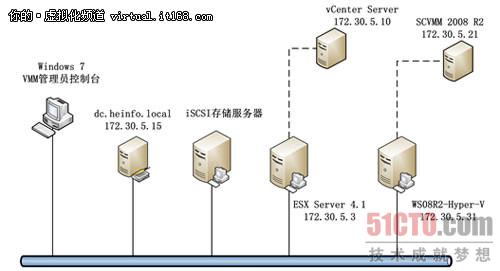
圖1 使用VMM管理VMware ESX Server示意圖
在本文所示實驗中,VMM2008 R2是Hyper-V 主機的一臺虛擬機,VMware vCenter Server是VMware ESX Server主機中的一臺虛擬機。其中Windows 7(VMM管理員控制臺)、vCenter Server、VMM 2008 R2與Hyper-V主機,都加入到Active Directory。另外,VMware ESX Server連接到"iSCSI存儲服務器"并且使用其提供的存儲空間,這些我們不一一介紹。
下面我們介紹,在VMM 2008中添加vCenter Server并通過VMM在VMware ESX Server中創建虛擬機、安裝虛擬機操作系統的步驟。
1、在VMM中添加vCenter Server
要使用VMM 2008 R2管理VMware ESX Server,需要先在網絡中安裝VMware vCenter Server,并且在VMware vCenter Server中添加VMware ESX Server主機,然后將VMware vCenter Server添加到VMM管理服務器中。有關VMware ESX Server、VMware vCenter Server的安裝與配置的內容,請參看前幾期的內容。下面介紹在VMM管理服務器中,添加VMware vCenter Server的操作。
(1)登錄到VMM管理員控制臺,在"主機"節點中,在右側的"操作"中單擊"添加VMware VirtualCenter服務器",如圖2所示。
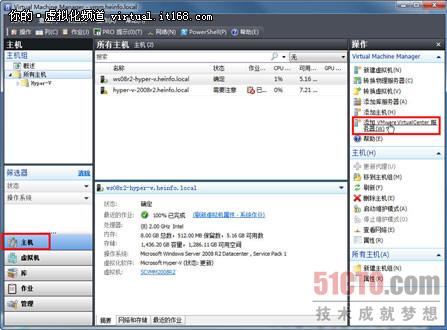
圖2 添加vCenter Server
(2)在"添加VMware VirtualCenter服務器"對話框中,在"計算機名"文本框中鍵入要添加的VMware vCenter Server服務器的計算機名或IP地址,在"管理帳戶"頁,鍵入vCenter Server服務器的管理員帳戶與密碼,如果該服務器加入到域,同時鍵入域名,然后選中"在安全模式中與VMware ESX Server主機通信",如圖3所示。
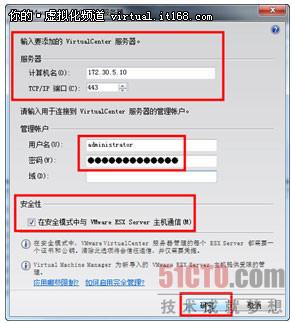
圖3 添加VMware vCenter Server
(3)在彈出的對話框中,單擊"導入"按鈕,導入證書,如圖4所示。
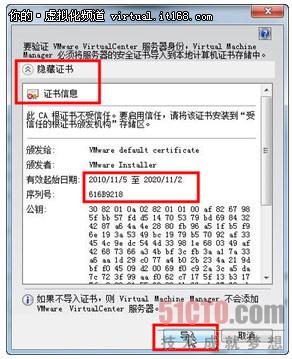
圖4 導入證書
(4)添加完成之后,在"主機組→所有主機"中,顯示添加的VMware ESX Server主機。在本例中,添加的VMware ESX Server的主機IP地址是172.30.5.3。在"虛擬機"一節中,可以看到新添加的VMware ESX Server中創建的虛擬機,如圖5所示。
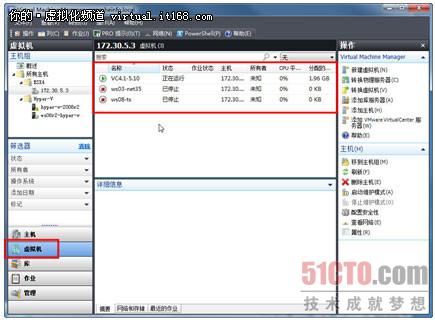
圖5 添加VMware ESX Server主機
#p#
2、創建虛擬機
接下來,我們將用VMM管理控制臺,在VMware ESX Server中創建一個名為win7x86的虛擬機,步驟如下:
(1)在VMM管理員控制臺中,在右側的"操作"一欄中單擊"新建虛擬機"鏈接,如圖6所示。
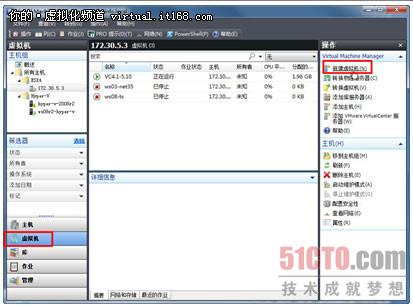
圖6 新建虛擬機
(2)在"虛擬機標識"頁中,設置虛擬機的名稱為"Win7X86",如圖7所示。

圖7 設置虛擬機的名稱
(3)需要注意,在創建VMware ESX Server的虛擬機時,需要為虛擬機創建"SCSI適配器"并且創建"固定"虛擬硬盤。在"配置硬件"頁中,單擊"SCSI適配器",先添加虛擬SCSI卡,然后選中虛擬硬盤,在"通道"下拉列表中選擇一個SCSI接口,在"類型"中選擇"固定",如圖8所示。這樣將創建一個40GB大小的虛擬硬盤(該虛擬硬盤的空間將完全從VMware ESX Server分配)并且使用SCSI接口,如圖8所示。
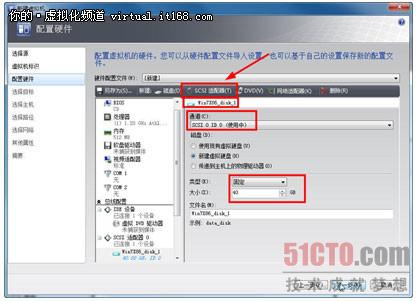
圖8 虛擬機硬件
(4)在"選擇目標"頁,選擇"將虛擬機放置到主機上",如圖9所示。
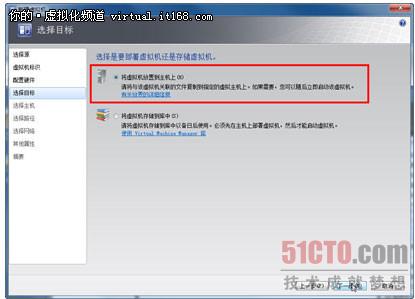
圖9 選擇目標
【說明】不支持將VMware ESX Server的虛擬機存儲到庫中。
(5)在"選擇主機"頁,選擇VMware ESX Server主機,如圖10所示。
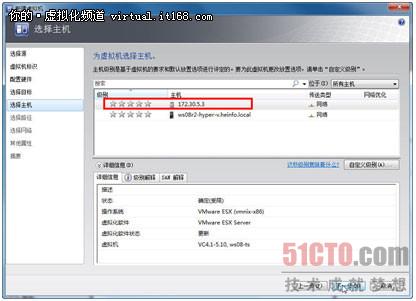
圖10 選擇主機
(6)在"選擇路徑"頁,選擇虛擬機路徑,在此選擇iSCSI存儲空間,如圖11所示。
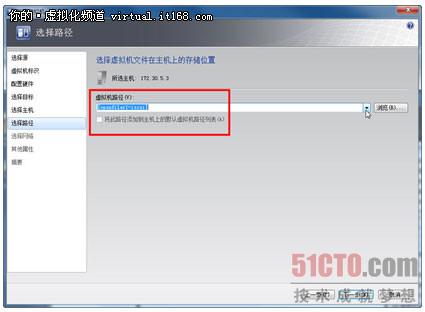
圖11 選擇路徑
(7)在"選擇網絡"頁,為新創建的虛擬機,選擇虛擬網絡,從"虛擬網絡"列表中選擇,如圖12所示。
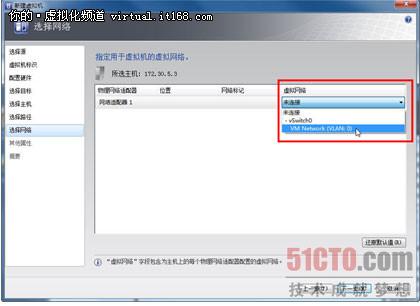
圖12 選擇網絡
(8)在"其他屬性"頁,在"操作系統"列表中,選擇將要安裝的操作系統,在本例中,選擇Windows 7。我們將在虛擬機中,安裝Windows 7操作系統,如圖13所示。

圖13 其他屬性
(9)在"摘要"頁,檢查虛擬機的設置,如果無誤,單擊"創建"按鈕,如圖14所示。
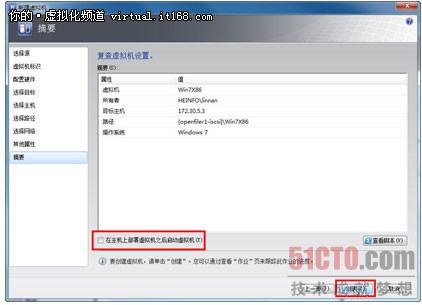
圖14 創建虛擬機
(10)創建完成之后,關閉"作業"窗口,如圖15所示。
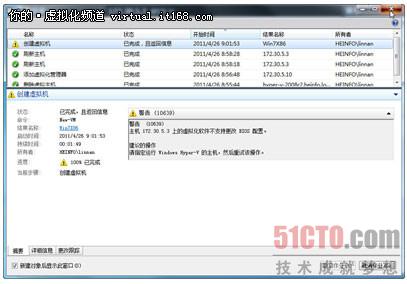
圖15 創建虛擬機完成
#p#
3、在虛擬機中安裝操作系統
使用VMM管理Hyper-V的虛擬機時,如果要在虛擬機中安裝操作系統,我們使用的是存儲在庫中的光盤鏡像,而在使用VMM管理VMware ESX Server時,這種方法不適合。在本例中,我們在域控制器(172.30.5.15)中安裝了"Windows部署服務",并且添加Windows 7的安裝與啟動鏡像。下面我們將用這種方法、通過網絡為Windows 7虛擬機安裝操作系統,主要步驟如下:
(1)創建虛擬機之后,右擊新創建的虛擬機,選擇"啟動",如圖16所示。當虛擬機啟動之后,再次用鼠標右擊,在彈出的快捷菜單中選擇"連接到虛擬機"。

圖16 啟動虛擬機
【說明】只有啟動虛擬機之后,才能連接到虛擬機。
(2)如果網絡中有"Windows部署服務"或"遠程安裝服務器",出會出現類似圖17的界面,在此界面中按F12鍵,開始網絡引導并安裝操作系統。
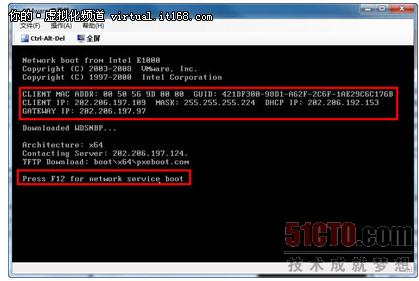
圖17 網絡引導界面
(3)在選擇引導系統界面中,選擇"啟動鏡像",要安裝不同的操作系統,需要選擇對應的"啟動鏡像"。在本例中,Windows部署服務添加了Windows Server 2008、Windows 7、Windows Server 2008 R2的"啟動鏡像"與"安裝鏡像",如果要安裝Windows Server 2008、Windows Vista,則需要選擇"Microsoft Windows Longhorn Setup"啟動鏡像,如果是安裝Windows 7、Windows Server 2008 R2,則需要選擇"Microsoft Windows Setup"鏡像。如果要安裝32位的系統,需要選擇后面標注為(x86)的啟動鏡像,如果要安裝64位系統,則可以選擇標注為(x64)的啟動鏡像,也可以選擇標注為(x86)的啟動鏡像,如圖18所示。
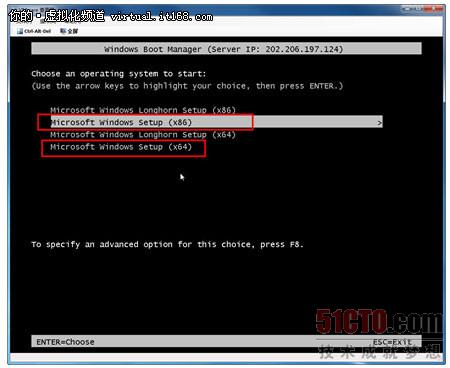
圖18 選擇啟動鏡像
(4)在"安裝Windows"界面,輸入有"將計算機加入到域"權限的域用戶名及密碼,如圖19所示。

圖19 輸入域用戶名及密碼
(5)在"選擇要安裝的操作系統"頁中,選擇一個系統,在本例中,選擇"Windows 7 ULTIMATE With SP1 x64",如圖20所示。這表示安裝的是64位的Windows 7的旗艦版并且集成了SP1補丁。

圖20 選擇安裝鏡像
(6)在"您想將Windows安裝在何處",選擇安裝的位置,如圖21所示。通常直接單擊"下一步"按鈕即可。

圖21 選擇安裝磁盤
(7)稍后,開始Windows 7的安裝,直到安裝完成,如圖22所示。

圖22 安裝完成
(8)在安裝完成之后,如果要安裝VMware Tools,還需要使用vSphere Client連接到VMware ESX Server或vCenter Server,向新安裝操作系統的虛擬機,安裝VMware Tools。目前VMM對VMware ESX Server虛擬機的管理還是比較"有限"。
【編輯推薦】
- vSphere 4.1:含ESX的***一版VMware hypervisor
- 如何用腳本程序備份VMware ESX服務器數據?
- 專家視角:為什么用戶反對從ESX切換到ESXi?
- 如何從ESX遷移到ESXi?
- 使用vSphere CLI將VMware ESX Server 4.0升級到4.1
- 只需七步 輕松完成ESX到ESXi主機的升級
- 服務器虛擬化平臺:VMWare ESX 3.5安裝圖解
























